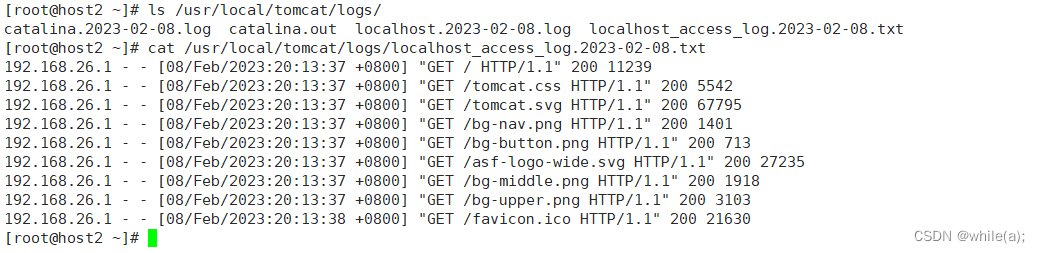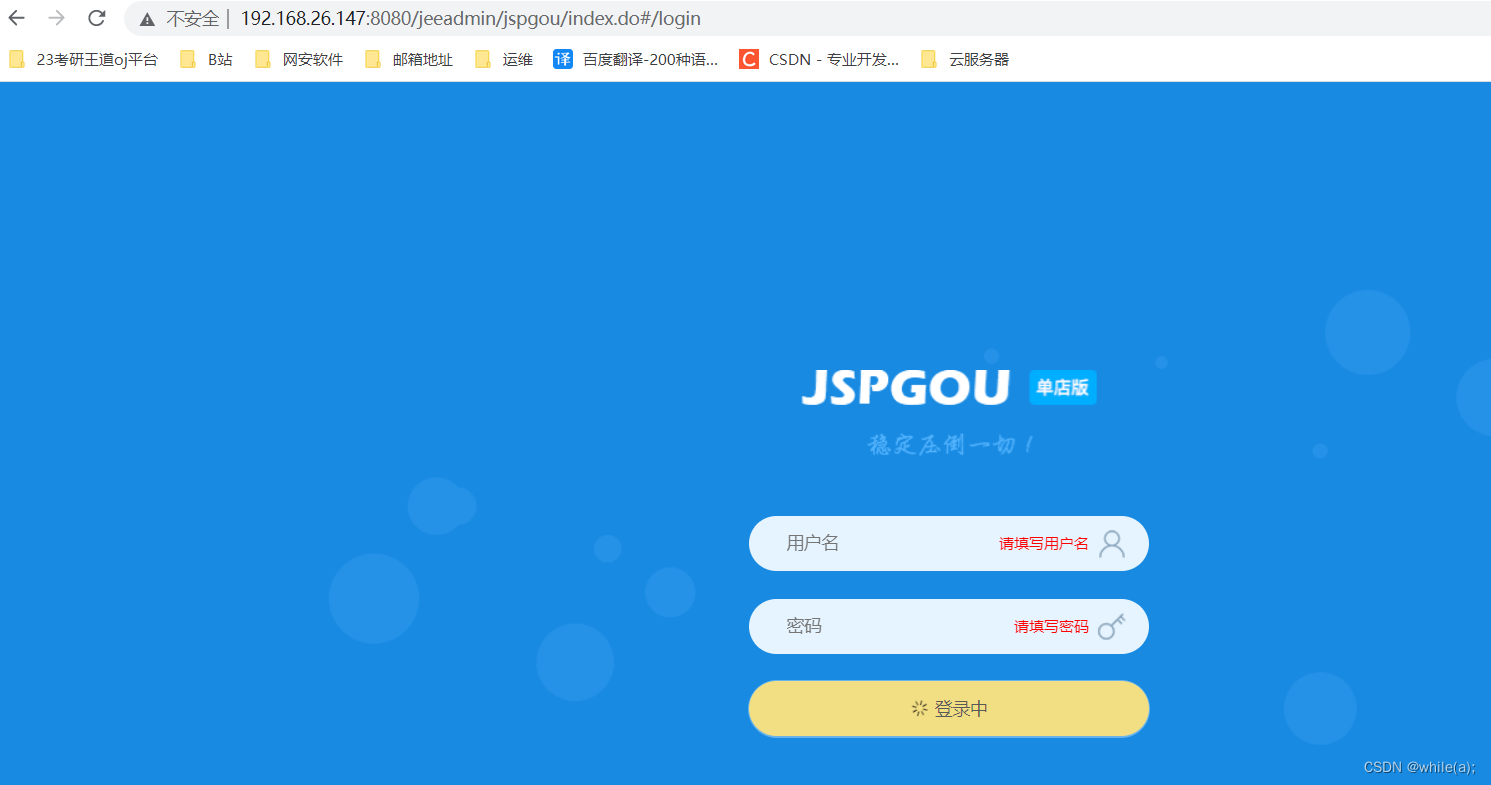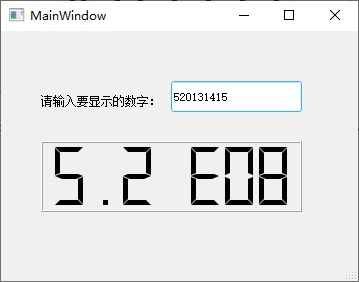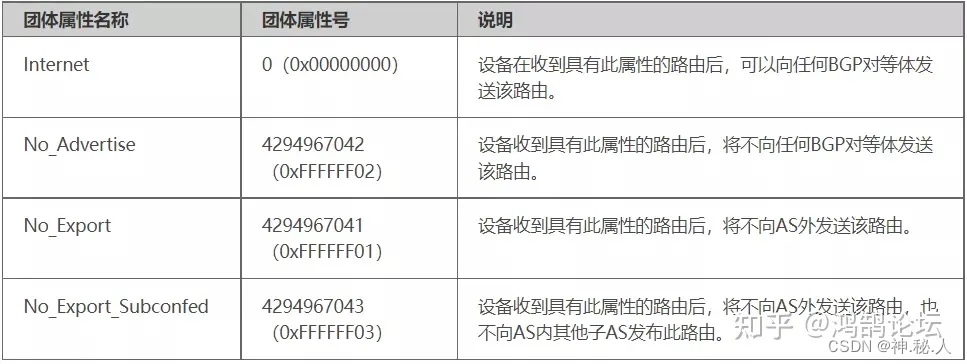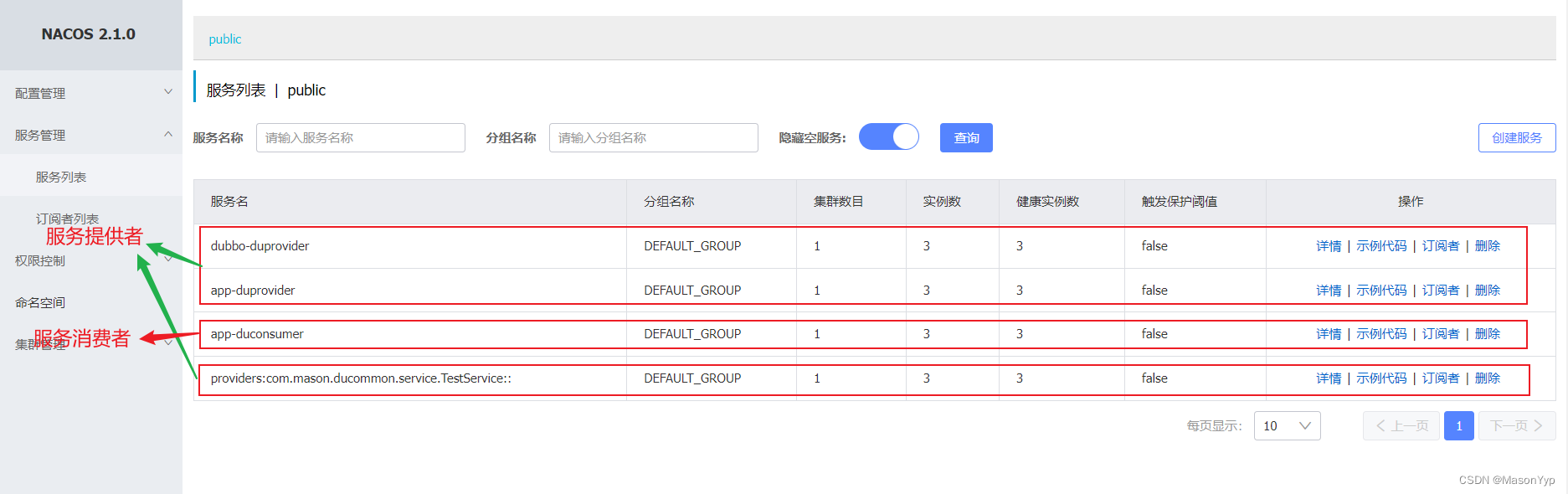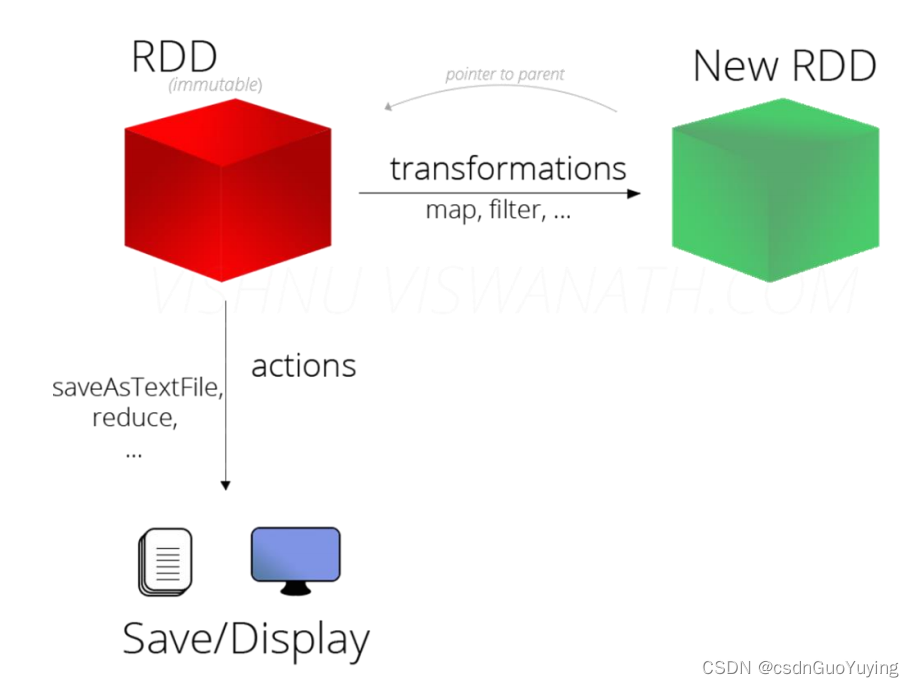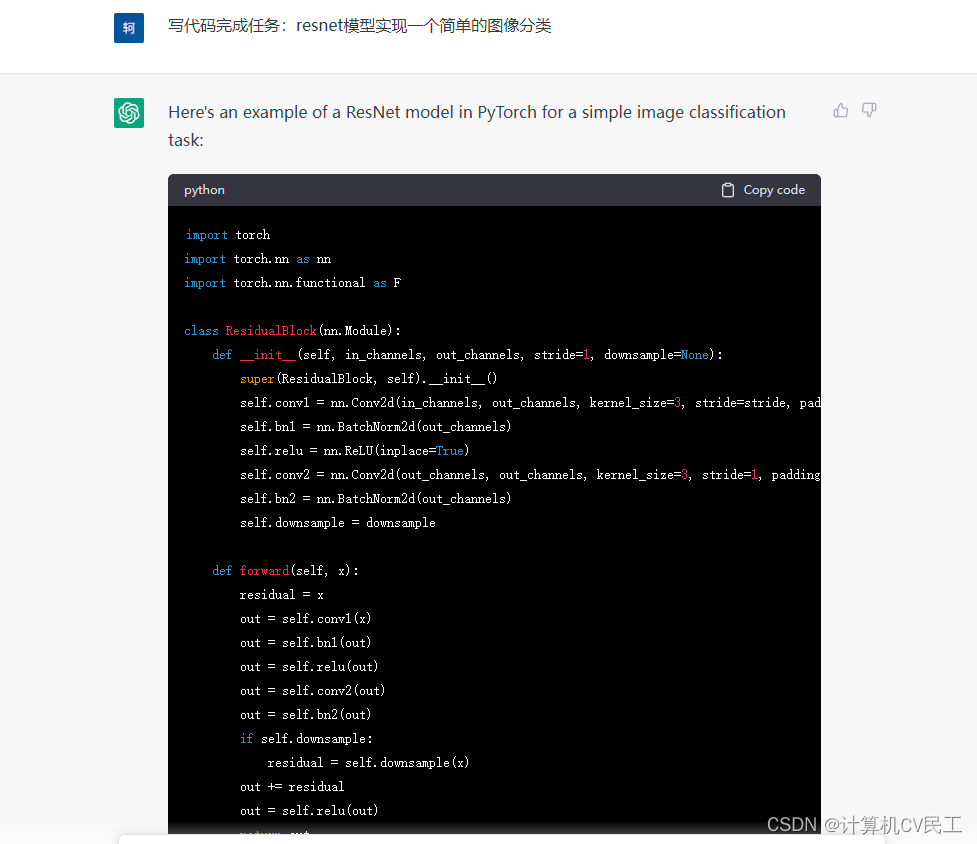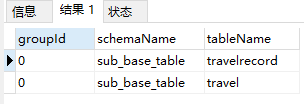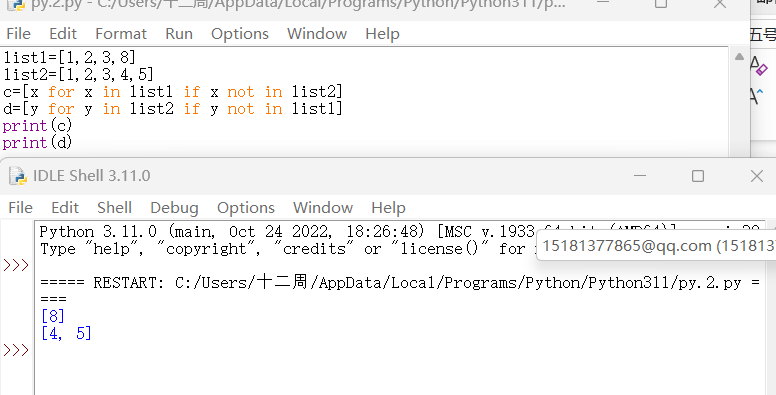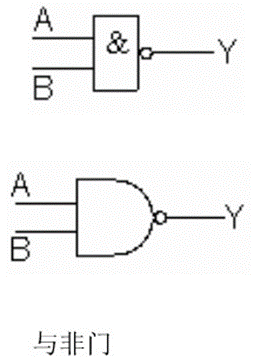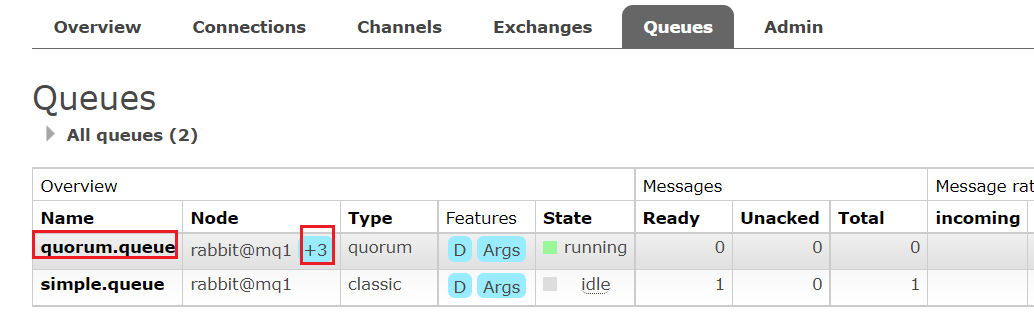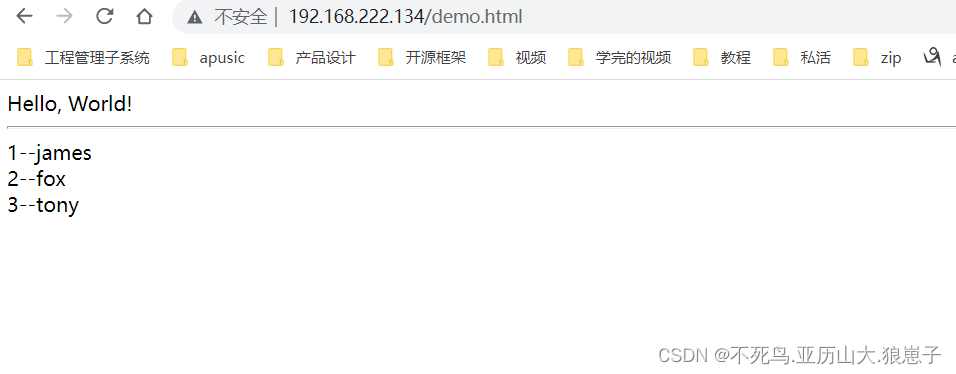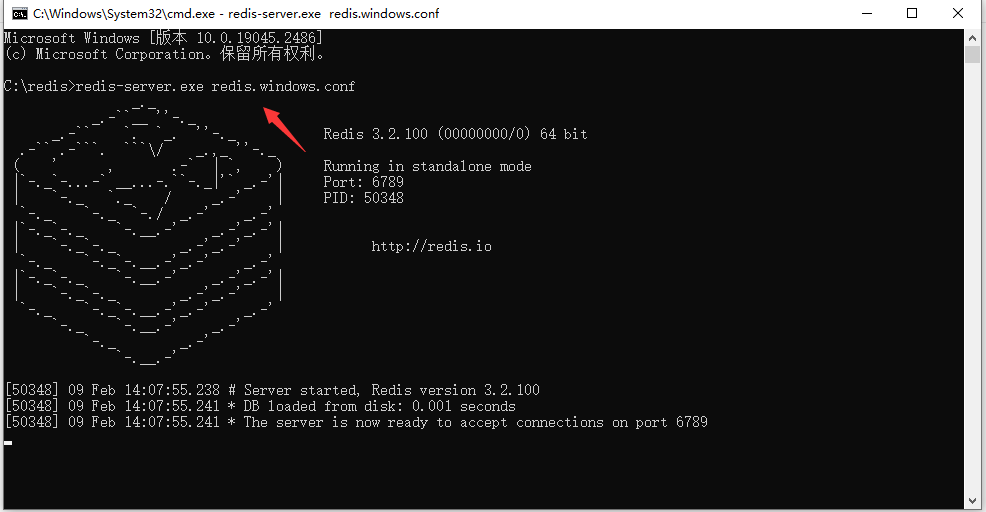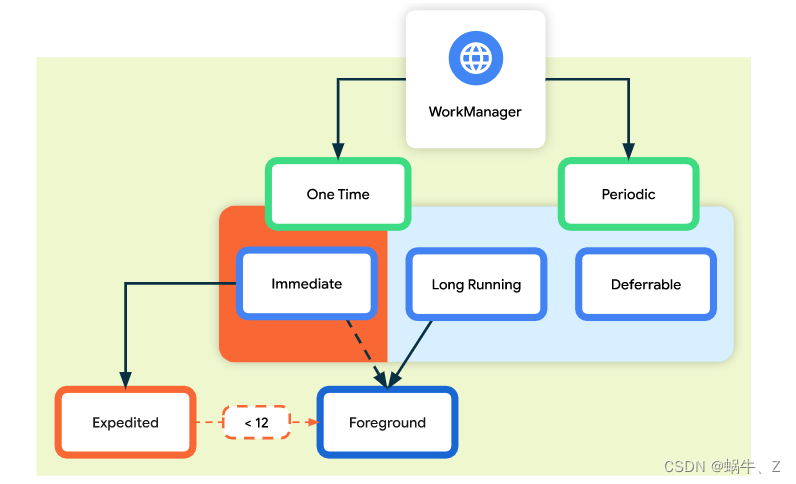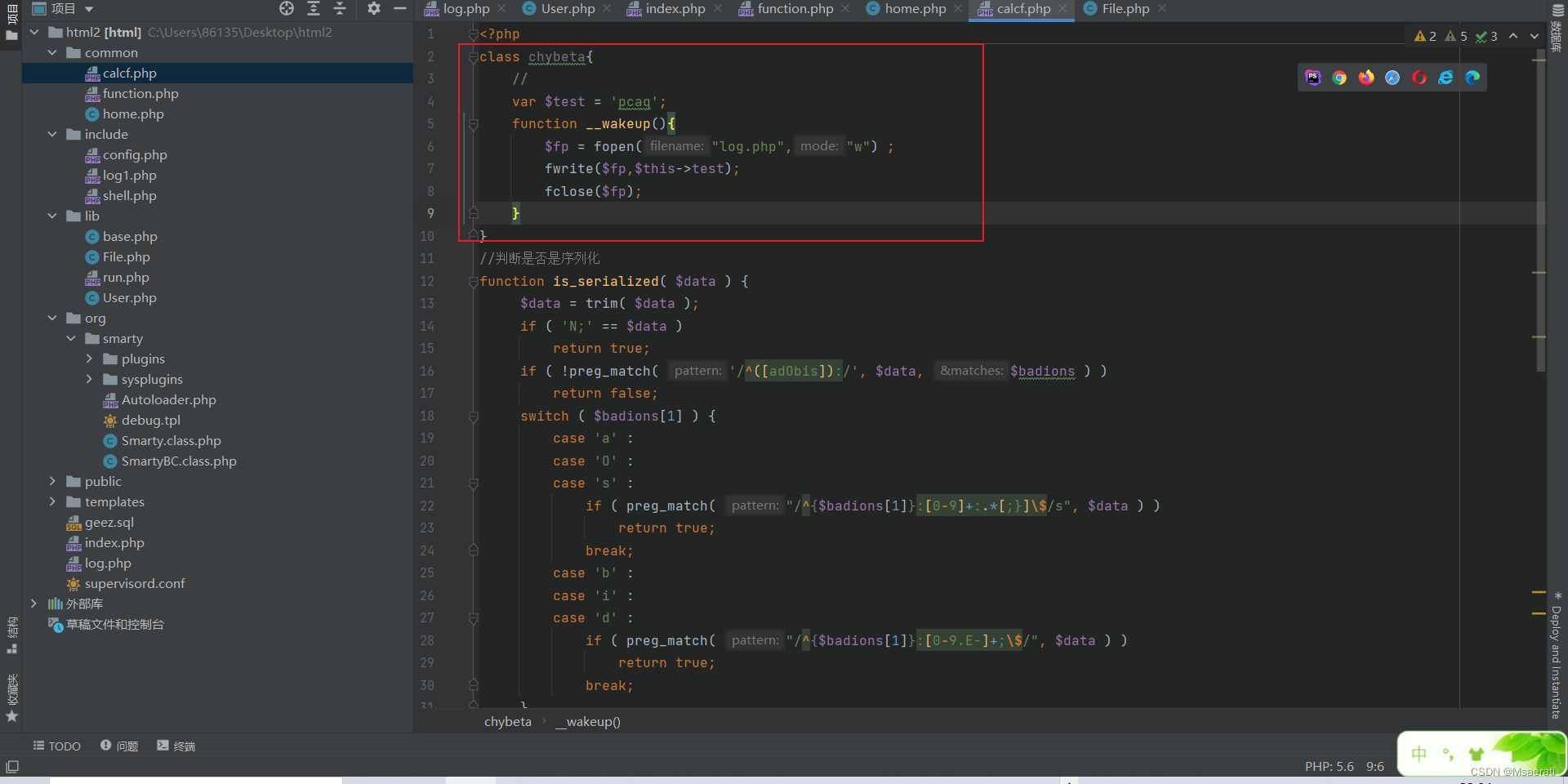- 前言
- Tomcat部署
- Tomcat多实例
1.前言
1.1什么是JAVA虚拟机
所谓虚拟机,就是一台虚拟的计算机。他是一款软件,用来执行一系列虚拟计算机指令。大体上,虚拟机可以分为系统虚拟机和程序虚拟机。大名鼎鼎的VisualBox、VMware就属于系统虚拟机。他们完全是对物理计算机的仿真。提供了一个可以运行完整操作系统的软件平台。
程序虚拟机的典型代表就是Java虚拟机,它专门为执行单个计算机程序而设计,在Java虚拟机中执行的指令我们称为Java字节码指令。无论是系统虚拟机还是程序虚拟机,在上面运行的软件都呗限制于虚拟机提供的资源中。
1.2JAVA 如何做到跨平台
同一个JAVA程序(JAVA字节码的集合),通过JAVA虚拟机(JVM)运行于各大主流操作系统平台比如Windows、CentOS、Ubuntu等。程序以虚拟机为中介,来实现跨平台。
2.Tomcat部署
2.1背景
java容器、web容器,web中间件
Tomcat,Resin,JBOSS,WebSphere(IBM),Weblogic(Oracle )
Tomcat是Apache 软件基金会(Apache Software Foundation)的Jakarta 项目中的一个核心项目,由Apache、Sun 和其他一些公司及个人共同开发而成。由于有了Sun 的参与和支持,最新的Servlet 和JSP 规范总是能在Tomcat 中得到体现,Tomcat 5支持最新的Servlet 2.4 和JSP 2.0 规范。因为Tomcat 技术先进、性能稳定,而且免费,因而深受Java 爱好者的喜爱并得到了部分软件开发商的认可,成为目前比较流行的Web 应用服务器。
Resin是CAUCHO公司的产品,是一个非常流行的支持servlets和jsp的引擎,速度非常快。Resin本身包含了一个支持HTTP/1.1的WEB服务器。它不仅可以显示动态内容,而且它显示静态内容的能力也非常强,速度直逼APACHESERVER。许多站点都是使用该WEB服务器构建的
是一个基于J2EE的开放源代码的应用服务器。 JBoss代码遵循LGPL许可,可以在任何商业应用中免费使用。JBoss是一个管理EJB的容器和服务器,支持EJB 1.1、EJB 2.0和EJB3的规范。但JBoss核心服务不包括支持servlet/JSP的WEB容器,一般与Tomcat或Jetty绑定使用。
WebSphere 是 IBM 的软件平台。它包含了编写、运行和监视全天候的工业强度的随需应变 Web 应用程序和跨平台、跨产品解决方案所需要的整个中间件基础设施,如服务器、服务和工具。WebSphere 提供了可靠、灵活和健壮的软件。
WebLogic是美国Oracle公司出品的一个application server,确切的说是一个基于JAVAEE架构的中间件,WebLogic是用于开发、集成、部署和管理大型分布式Web应用、网络应用和数据库应用的Java应用服务器。将Java的动态功能和Java Enterprise标准的安全性引入大型网络应用的开发、集成、部署和管理之中。
2.2官网地址
tomcat下载地址 Apache Tomcat® - Welcome!
JDK下载地址 Java Downloads | Oracle
2.3架构
方案一: Tomcat
方案二:
Nginx
|
+-----------------------------+
| | |
Tomcat1 Tomcat2 Tomcat3
建议使用Nginx和Tomcat配合,Nginx处理静态,Tomcat处理动态程序
2.4部署
(一)Tomcat Http Server
环境 6到8G内存 Java需要较大的内存
一.部署JAVA环境:
建议卸载默认安装openjdk软件
解压安装包 tar xf jdk-19_linux-x64_bin.tar.gz -C /usr/local/
多版本部署java ln -s /usr/local/jdk-19.0.2/ /usr/local/java 这里只需要做个软连接即可配置环境变量:
vim /etc/profile :
JAVA_HOME=/usr/local/java
PATH=$JAVA_HOME/bin:$PATH
export JAVA_HOME PATHsource /etc/profile
env |grep JAVA:
JAVA_HOME=/usr/local/java
测试java:
java -version
Java语言:
Java语言的一个非常重要的特点就是与平台的无关性。而使用Java虚拟机是实现这一特点的关键。一般的高级语言如果要在不同的平台上运行,至少需要编译成不同的目标代码。而引入Java语言虚拟机后,Java语言在不同平台上运行时不需要重新编译。Java语言使用Java虚拟机屏蔽了与具体平台相关的信息,使得Java语言编译程序只需生成在Java虚拟机上运行的目标代码(字节码),就可以在多种平台上不加修改地运行。Java虚拟机在执行字节码时,把字节码解释成具体平台上的机器指令执行。这就是Java的能够“一次编译,到处运行”的原因。JDK:
1.简介:
JDK是 Java 语言的软件开发工具包,主要用于移动设备、嵌入式设备上的java应用程序。
JDK是整个java开发的核心,它包含了JAVA的运行环境(JVM+Java系统类库)和JAVA工具。2.包括:
JVM
JVM是Java Virtual Machine(Java虚拟机)的缩写,
JVM是一种用于计算设备的规范,它是一个虚构出来的计算机,
是通过在实际的计算机上仿真模拟各种计算机功能来实现的。
JRE
JRE为Java Runtime Environment运行环境的简称,Java Runtime Environment(包括Java Plug-in)是Sun的产品,包括两部分:Java Runtime Environment和Java Plug-in。JavaRuntimeEnvironment(JRE)是可以在其上运行、测试和传输应用程序的Java平台。
3.Java SE EE ME :
Java SE
Java SE(Java Platform,Standard Edition),应该先说这个,因为这个是标准版本。
JavaSE 可以开发和部署在桌面、服务器、嵌入式环境和实时环境中使用的 Java 应用程序。是EE,和ME的基础。一般就是指JDK。就是Java的基础语法(变量、方法、类之间的调用、关系,继承、接口、线程之类的),工具包(java.util.* ),或者其他的一些封装,是学习其他的基础。Java EE
Java EE (Java Platform,Enterprise Edition),java 的企业版本
JavaEE,其实是一套规范,就是用java语言做企业开发(目前看来就是开发一些动态网站,或者对外提供调用服务的网站,或者其他没接触过的。。。)中的一整套规范,比如类怎么封装,网页的请求要用什么方法处理,语言编码一类的处理,拦截器啊什么的定义,请求返回得有什么信息。。。(具体看servlet的接口就知道了)
比如:tomcat就是按照这套规范开发的容器软件,还有什么weblogic,JBoss、Resin等等
正因为我们开发网站(使用JSP,Servelet。。或者封装了这些的框架:SSH。。。)可以放在tomcat,也可以放在JBoss。。。。,因为都是按照一个规范开发的东西,实际使用的还是JavaSE的那些东西,多出来的就是EE的一些规范类的封装代码。Java ME
Java ME(Java Platform,Micro Edition),java的微型版本。
JavaME 是微型版本,顾名思义,使用在手机啊,小设备啊上面的Java版本,特点就是小,相比JavaSE精简了很大一部分东西,(增加了一些小设备上的专有API,这个不是很确定)。
安卓中既然用的是Java,那么Java的语法应该都是适用的。所以SE是核心基础。其他的都是使用方法方式不同。
二 安装Tomcat
# tar xf apache-tomcat-7.0.42.tar.gz -C /usr/local/ 解压到指定文件夹
# ln -s /usr/local/apache-tomcat-7.0.42/ /usr/local/tomcat 做软连接
定义Tomcat所需环境变量:
# vim /etc/profile :
CATALINA_HOME=/usr/local/tomcat //Tomcat安装目录
export CATALINA_HOME# source /etc/profile
三.启动Tomcat
启动tomcat #bash /usr/local/tomcat/bin/startup.sh
输出提示
Using CATALINA_BASE: /usr/local/tomcat
Using CATALINA_HOME: /usr/local/tomcat
Using CATALINA_TMPDIR: /usr/local/tomcat/temp
Using JRE_HOME: /usr/local/java
Using CLASSPATH: /usr/local/tomcat/bin/bootstrap.jar:/usr/local/tomcat/bin/tomcat-juli.jar
检查端口 # netstat -tnlp |grep java
tcp6 0 0 :::8080 :::* LISTEN 1222/java
tcp6 0 0 127.0.0.1:8005 :::* LISTEN 1222/java
tcp6 0 0 :::8009 :::* LISTEN 1222/java关于tomcat端口:
8005 是tomcat本身的端口
8080 tomcat负责建立HTTP连接。在通过浏览器访问Tomcat服务器的Web应用时,使用的就是这个连接器。
8009 tomcat负责和其他的HTTP服务器建立连接。
如nginx和apache互通时使用
访问:192.168.26.147:8080
注意服务器地址,注意端口
关闭tomcat:
#bash /usr/local/tomcat/bin/shutdown.sh
四.关于tomcat
1.tomcat主目录介绍
[root@web ~]# ls /usr/local/tomcat/
[root@web tomcat]# tree -L 1
.
├── bin #存放tomcat管理脚本
├── conf # tomcat 配置文件存放目录
├── lib # web应用调用的jar包存放路径
├── LICENSE
├── logs # tomcat 日志存放目录,catalina.out 为主要输出日志
├── NOTICE
├── RELEASE-NOTES
├── RUNNING.txt
├── temp # 存放临时文件
├── webapps # web程序存放目录
└── work # 存放编译产生的.java 与 .class文件2.webapps目录介绍
# ls /usr/local/tomcat/webapps/
docs examples host-manager manager ROOT
[root@web03 tomcat]# cd webapps/
[root@web03 webapps]# tree -L 1
.
├── docs # tomcat 帮助文档
├── examples # web应用示例
├── host-manager # 主机管理
├── manager # 管理
└── ROOT # 默认站点根目录3.默认网站的主目录(主页)
# ls /usr/local/tomcat/webapps/ROOT4.Tomcat配置文件目录介绍(conf)
[root@web03 conf]# tree -L 1
.
├── Catalina
├── catalina.policy
├── catalina.properties
├── context.xml
├── logging.properties
├── logs
├── server.xml # tomcat 主配置文件
├── server.xml.bak
├── server.xml.bak2
├── tomcat-users.xml # tomcat 管理用户配置文件
├── tomcat-users.xsd
└── web.xml5.Tomcat日志说明
查看日志:
发现启动时间较长,其中有一项的启动时间占据了绝大多数:
发现耗时在这里:是session引起的随机数问题导致的。Tocmat的Session ID是通过SHA1算法计算得到的,计算Session ID的时候必须有一个密钥。为了提高安全性Tomcat在启动的时候会通过随机生成一个密钥。
解决Tomcat启动慢的方法:
Tomcat启动慢主要原因是生成随机数的时候卡住了,导致tomcat启动不了。是否有足够的值来用于产生随机数,可以通过如下命令来查看
[root@web03 ~]# cat /proc/sys/kernel/random/entropy_avail
6解决方法:
vim $JAVA_HOME/jre/lib/security/java.security
securerandom.source=file:/dev/random
改为
securerandom.source=file:/dev/urandom
问题解决
(二)安装MySQL
# yum install -y mariadb-server mariadb 安装数据库
# systemctl start mariadb
[root@localhost ~]# mysqladmin -u root password 123456
注意如果有密码
mysqladmin -u root -p老密码 password 新密码[root@localhost ~]# mysql -u root -p123456
MariaDB [(none)]> create database jspgou character set = utf8;
创建jspgou数据库,字符集为utf-8
(三)部署jspgou(电子商城)
1.解压源码包 # unzip jspgouV6-ROOT.zip
2.更改数据库链接: 提示:在解压缩后的文件中,修改连接数据库的信息
vim ROOT/WEB-INF/config/jdbc.properties :
jdbc.url=jdbc:mysql://127.0.0.1:3306/jspgou?characterEncoding=UTF-8
jdbc.username=root
jdbc.password=1234563.导入数据:
mysql -u root -p123 -D jspgou < DB/jspgou.sql
使用MYSQL数据库时,会发生的错误 使用mysql作为数据库时,如果导入数据失败:
(1).修改mysql配置文件 my.cnf中max_allowed_packet参数为64m,默认为1m
(2).DB/jspgou.sql里面的默认值改一下 把所有datetime类型的字段默认值改成CURRENT_TIMESTAMP
将程序解压后的ROOT文件夹,拷贝到tomcat安装目录下的webapps文件夹下:
[root@localhost ~]# \cp -r ROOT/ /usr/local/tomcat/webapps/
不使用cp 的别名。 alias cp=‘cp -i’4.部署网站:
启动tomcat #bash /usr/local/tomcat/bin/startup.sh
输入以下地址:
http://192.168.26.147:8080/jeeadmin/jspgou/index.do
注意服务器地址
用户名:admin
密 码:123456
3.Tomcat多实例
3.1关闭主站
# bash /usr/local/tomcat/bin/shutdown.sh
3.2准备多实例主目录
mkdir /usr/local/tomcat/instance{1..3}
3.3制作实例工作目录
# cp -r /usr/local/tomcat/{conf,logs,temp,work} /usr/local/tomcat/instance1/
# cp -r /usr/local/tomcat/{conf,logs,temp,work} /usr/local/tomcat/instance2/
# cp -r /usr/local/tomcat/{conf,logs,temp,work} /usr/local/tomcat/instance3/
查看目录结构:
[root@www ~]# tree -d -L 2 /usr/local/tomcat/ 查看文件夹 深度2层
/usr/local/tomcat/
├── bin
├── instance1
│ ├── conf
│ ├── logs
│ ├── temp
│ └── work
├── instance2
│ ├── conf
│ ├── logs
│ ├── temp
│ └── work
├── instance3
│ ├── conf
│ ├── logs
│ ├── temp
│ └── work
└── lib
3.4修改端口
将web配置文件拷贝三份。分别修改为不同端口
# vim /usr/local/tomcat/instance1/conf/server.xml
1:
服务端口 8080 替换成 8081
修改前:
<!-- <Connector port="8080" protocol="HTTP/1.1"
connectionTimeout="20000"
redirectPort="8443" /> -->
修改后:
<Connector port="8081" protocol="HTTP/1.1"
connectionTimeout="20000"
redirectPort="8443" />2:
<!-- <Server port="8005" shutdown="SHUTDOWN"> -->
程序工作端口:8005替换成 8091
<Server port="8091" shutdown="SHUTDOWN">
3:
appBase="webapps"
网站目录:webapps 替换成 另一个目录
appBase="/webapps"
cp /usr/local/tomcat/instance1/conf/server.xml /usr/local/tomcat/instance2/conf/
1:
<Connector port="8081" protocol="HTTP/1.1"
服务端口 替换成 8082
<Connector port="8082" protocol="HTTP/1.1"2:
<Server port="8091" shutdown="SHUTDOWN">
程序工作端口 替换成 8092
<Server port="8092" shutdown="SHUTDOWN">cp /usr/local/tomcat/instance1/conf/server.xml /usr/local/tomcat/instance3/conf/
1:
<Connector port="8081" protocol="HTTP/1.1"
替换成
<Connector port="8083" protocol="HTTP/1.1"2:
<Server port="8091" shutdown="SHUTDOWN">
替换成
<Server port="8093" shutdown="SHUTDOWN">
3.5启动脚本
# vim /usr/local/tomcat/instance1/ins1.sh functions系统自带脚本。功能函数
#!/bin/bash
#instance1
. /etc/init.d/functions
export CATALINA_BASE="/usr/local/tomcat/instance1"case "$1" in
start)
$CATALINA_HOME/bin/startup.sh
;;
stop)
$CATALINA_HOME/bin/shutdown.sh
;;
restart)
$CATALINA_HOME/bin/shutdown.sh
sleep 5
$CATALINA_HOME/bin/startup.sh
;;
esac
export JAVA_OPTS='-Xms64m -Xmx128m'
# cp /usr/local/tomcat/instance1/ins1.sh /usr/local/tomcat/instance2/ins2.sh#!/bin/bash
#instance2 #####
. /etc/init.d/functions
export CATALINA_BASE="/usr/local/tomcat/instance2" #####case "$1" in
start)
$CATALINA_HOME/bin/startup.sh
;;
stop)
$CATALINA_HOME/bin/shutdown.sh
;;
restart)
$CATALINA_HOME/bin/shutdown.sh
sleep 5
$CATALINA_HOME/bin/startup.sh
;;
esac
# cp /usr/local/tomcat/instance1/ins1.sh /usr/local/tomcat/instance3/ins3.sh#!/bin/bash
#instance3
. /etc/init.d/functions
export CATALINA_BASE="/usr/local/tomcat/instance3"case "$1" in
start)
$CATALINA_HOME/bin/startup.sh
;;
stop)
$CATALINA_HOME/bin/shutdown.sh
;;
restart)
$CATALINA_HOME/bin/shutdown.sh
sleep 5
$CATALINA_HOME/bin/startup.sh
;;
esac
export JAVA_OPTS='-Xms64m -Xmx128m'
3.6赋权
# chmod +x /usr/local/tomcat/instance1/ins1.sh
# chmod +x /usr/local/tomcat/instance2/ins2.sh
# chmod +x /usr/local/tomcat/instance3/ins3.sh
3.7网站源码
# mkdir /webapps
cp -r /usr/local/tomcat/webapps/ROOT/ /webapps/
3.8启动
# /usr/local/tomcat/instance1/ins1.sh start
# /usr/local/tomcat/instance2/ins2.sh start
# /usr/local/tomcat/instance3/ins3.sh start
等5秒
3.9测试